Режим частного просмотра наконец-то оправдывает свое название в огромном обновлении Apple Safari 17 для iPhone, iPad и Mac. Итак, независимо от того, ищете ли вы вещи, о которых не хотите, чтобы кто-либо знал, или хотите убедиться, что веб-сайты и трекеры не подслушивают вашу деятельность, вам необходимо как можно скорее обновить свои устройства.
По умолчанию каждая вкладка в режиме частного просмотра Safari на iOS, iPadOS и macOS представляет собой отдельную среду, изолированную от других ваших вкладок, поэтому веб-сайты не могут отслеживать ваши действия с текущей вкладки на другой сеанс. Вы также не увидите предложения по недавним частным поискам при выполнении новых поисков на других вкладках.
Частные вкладки не синхронизируются с iCloud, поэтому они не будут отображаться на других ваших устройствах Apple, не будут работать с Handoff и не отображать загруженные файлы в списке загрузок Safari. Как только вы закроете вкладку «Частный просмотр», Safari забудет посещенные вами страницы, историю поиска, информацию автозаполнения, а также все новые файлы cookie или данные веб-сайтов, полученные в ходе сеанса.
Но просмотр в режиме инкогнито в Safari обеспечивает еще большую защиту благодаря обновлениям программного обеспечения Sonoma для iOS 17 , iPadOS 17 и macOS, которые все еще находятся в стадии бета-тестирования . Вот все, что вы получаете с новым интерфейсом просмотра «только для ваших глаз»:
1. Face ID, Touch ID или защита паролем.
Режим частного просмотра Safari теперь защищен биометрической аутентификацией или паролем или паролем вашего устройства. Поэтому всякий раз, когда вы переключаетесь на приватный просмотр из обычного просмотра или возвращаетесь к нему из другого приложения или окна, вам необходимо пройти аутентификацию с помощью Face ID или Touch ID на вашем iPhone, iPad или Mac.
Если биометрическое сканирование не работает или ваше устройство не оснащено биометрической защитой, вместо этого вы можете использовать код доступа или пароль вашего устройства.
Хотя это более полезно на iPad и Mac, устройствах, которыми часто пользуются члены семьи или соседи по дому, оно также может гарантировать, что никто не сможет получить доступ к вашим заблокированным вкладкам в режиме инкогнито на вашем iPhone, когда кто-то одолжит его или взломает.
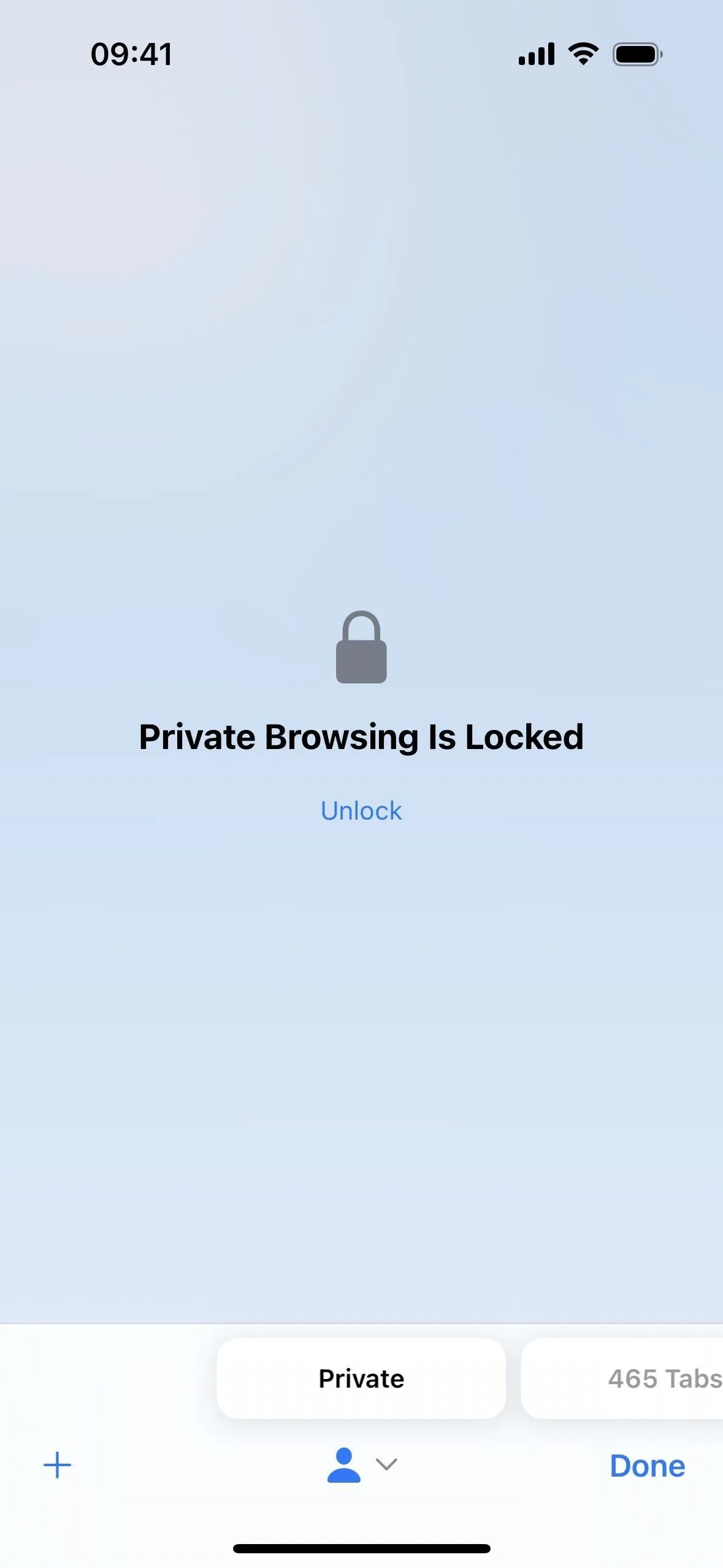
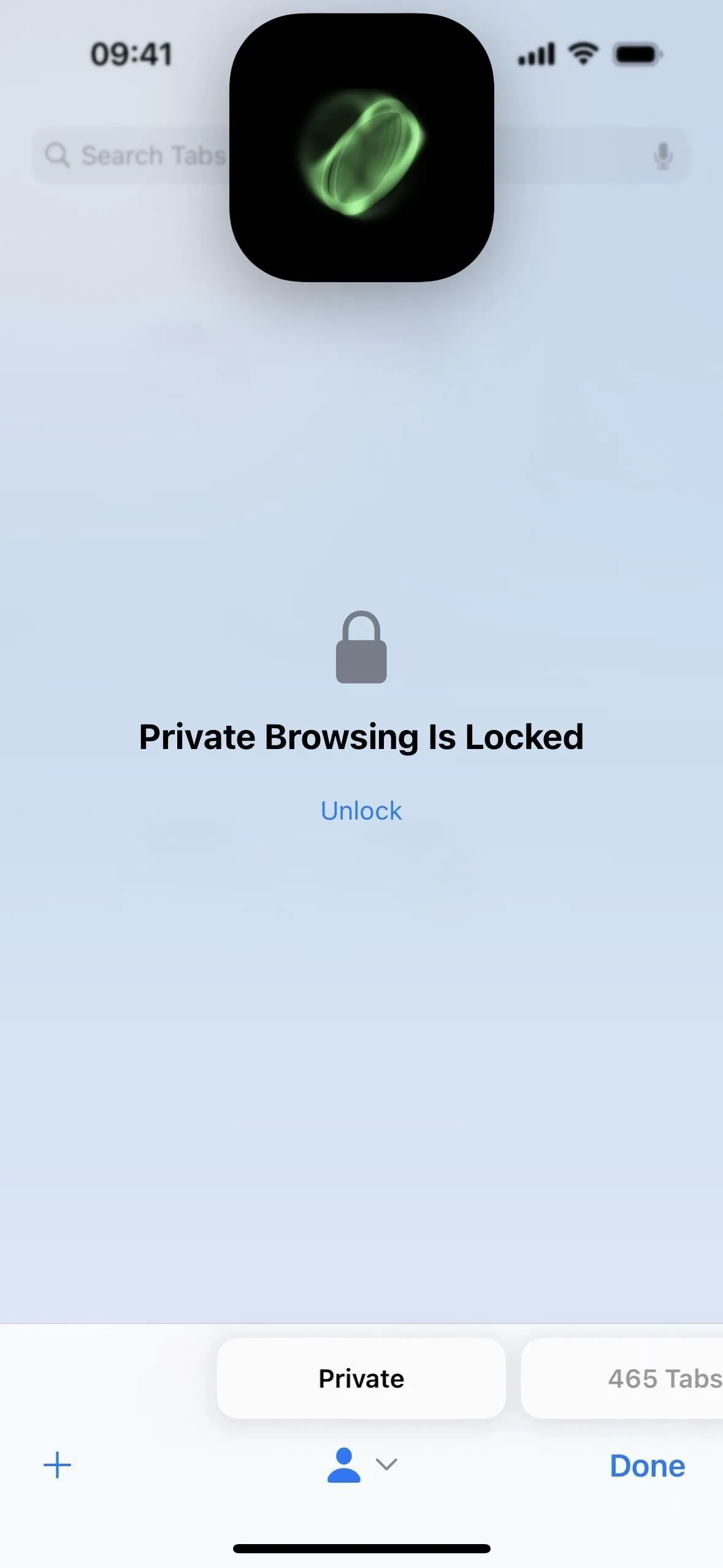
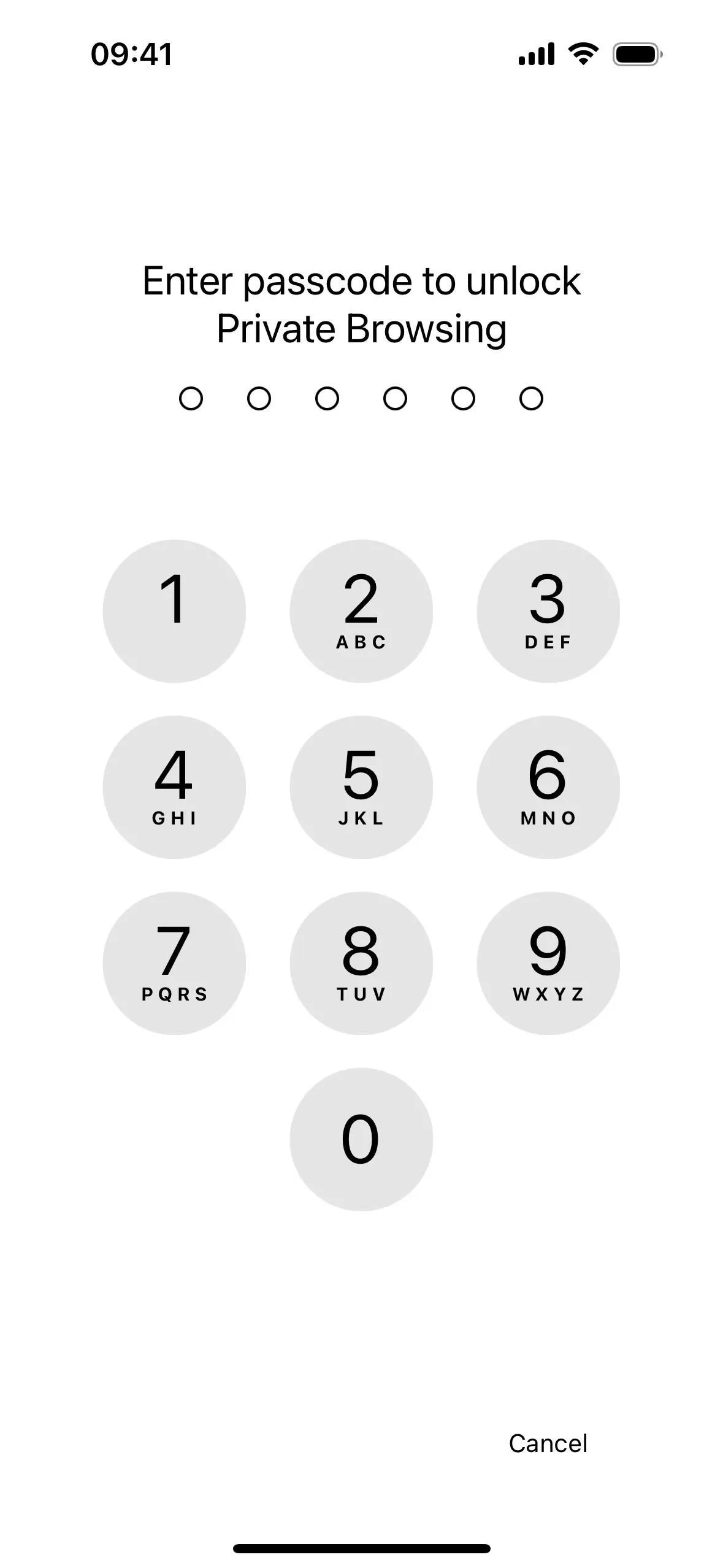
Если приватный просмотр не заблокирован на вашем устройстве или вы хотите его отключить, вы можете быстро включить или выключить его.
- На iPhone/iPad: перейдите в «Настройки» -> «Safari» -> «Конфиденциальность и безопасность», включите или выключите «Требовать Face ID для разблокировки приватного просмотра» или «Требовать Touch ID для разблокировки приватного просмотра» и подтвердите, используя Face ID, Touch ID, или ваш пароль. (Показано ниже.)
- На Mac: перейдите в Safari -> Настройки -> Конфиденциальность, затем установите или снимите флажок «Требовать Touch ID для просмотра заблокированных вкладок» или «Требовать пароль для просмотра заблокированных вкладок».
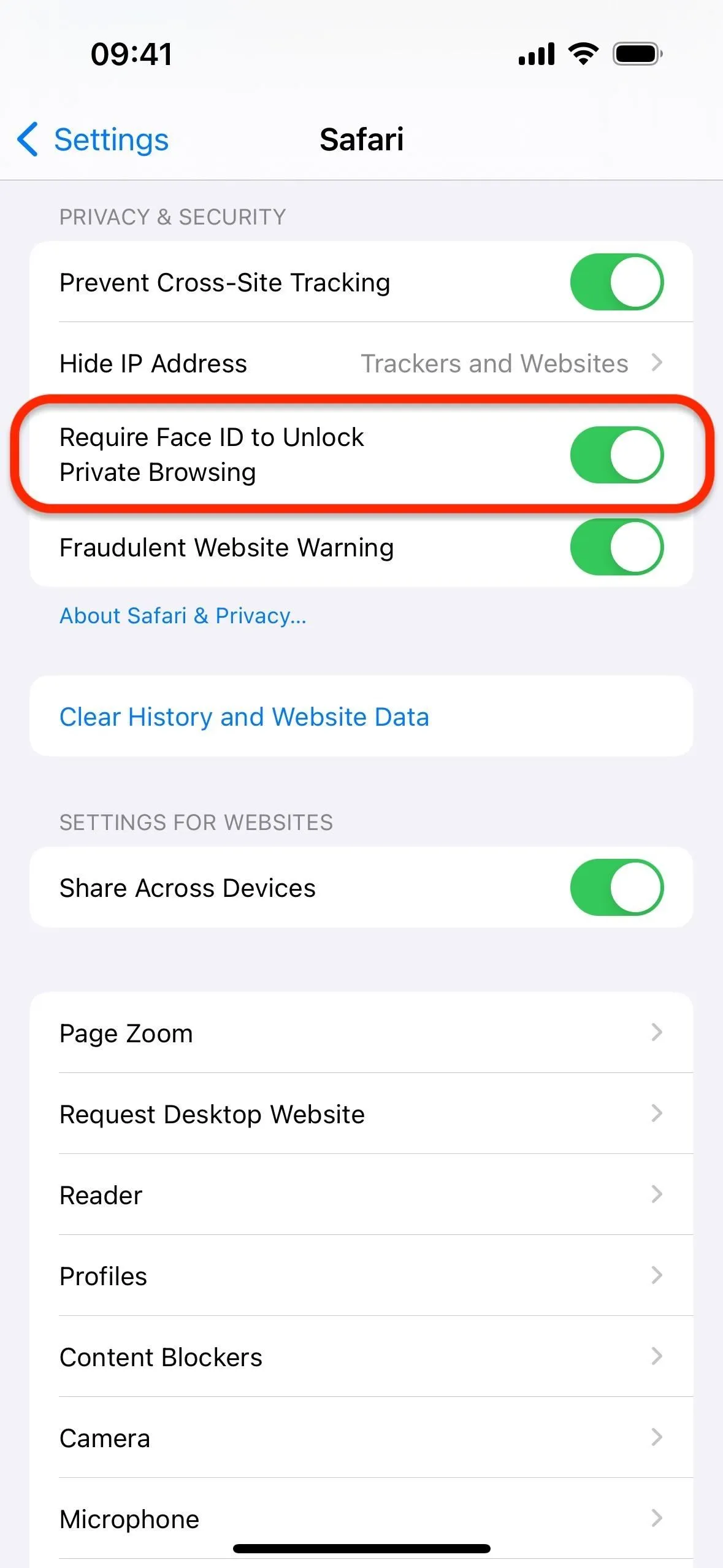
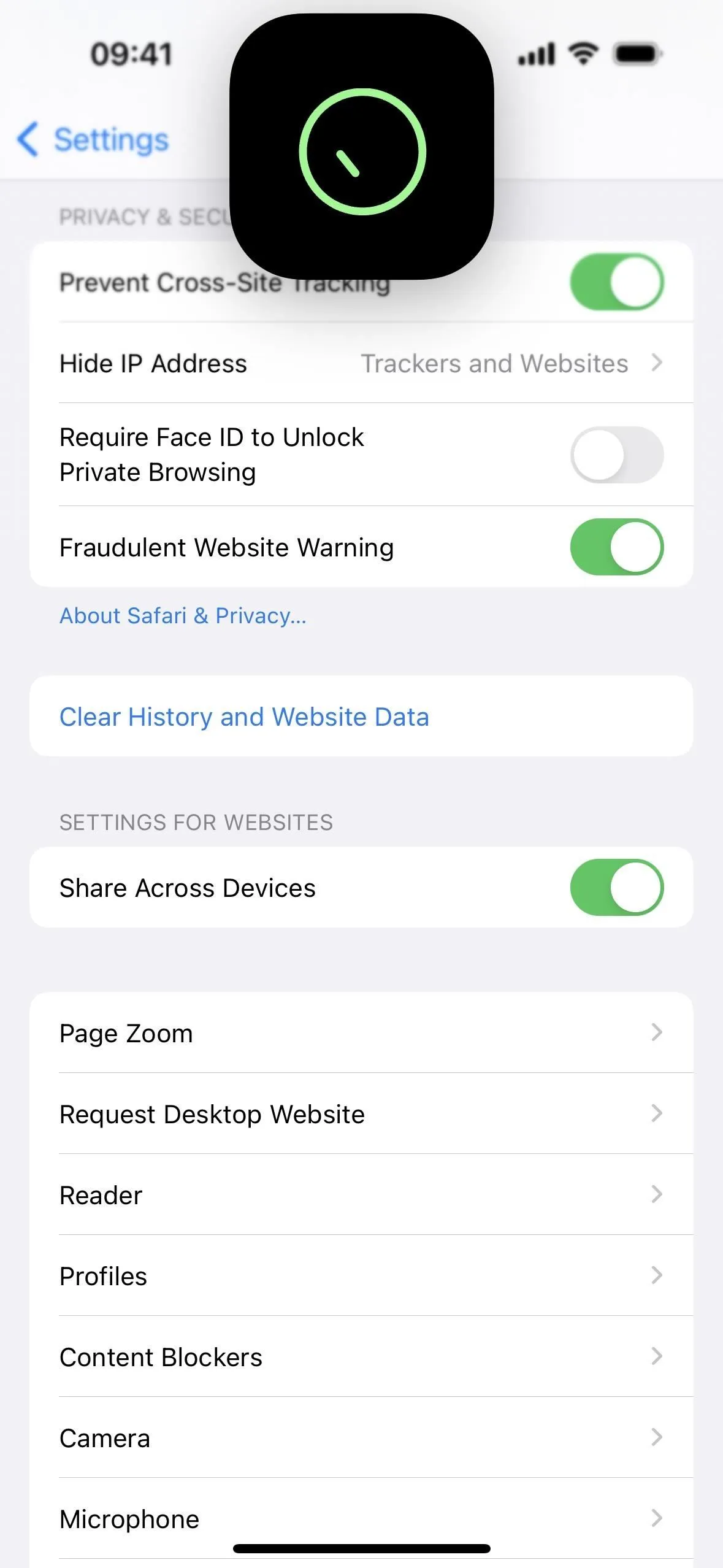
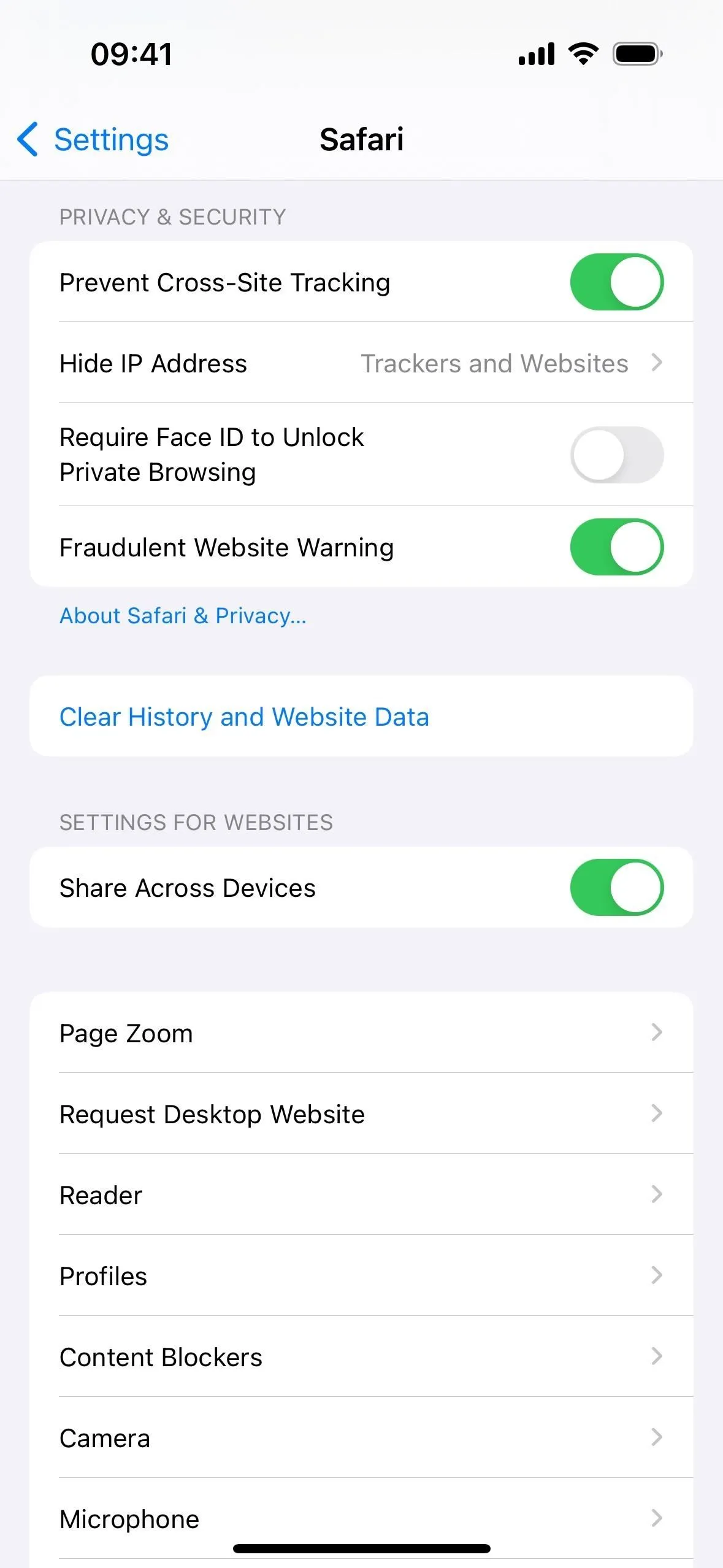
2. Отдельная поисковая система
Вы уже могли изменить поисковую систему Safari на iPhone, iPad и Mac, но теперь вы можете выбрать отдельные поисковые системы для обычного и частного просмотра.
Например, вам может нравиться Google в качестве вашей обычной поисковой системы, но вам может понадобиться что-то вроде DuckDuckGo, которая не создает профили пользователей и предназначена для предотвращения онлайн-отслеживания, в качестве поисковой системы для режима частного просмотра. Это может сделать приватный просмотр еще более приватным.
- На iPhone/iPad: перейдите в «Настройки» -> «Safari» -> «Частная поисковая система», затем выберите нужную. (Показано ниже.)
- На Mac: перейдите в Safari -> Настройки -> Поиск, щелкните браузер рядом с «Поисковая система приватного просмотра» и выберите нужную.
Вы можете выбрать «Использовать поисковую систему по умолчанию» или любую доступную поисковую систему, включая Google, Yahoo, Bing, DuckDuck Go и Ecosia. Если на вашем устройстве установлены дополнительные языки, вы можете увидеть другие варианты, такие как Baidu, Sogou, Yandex и 360 Search.
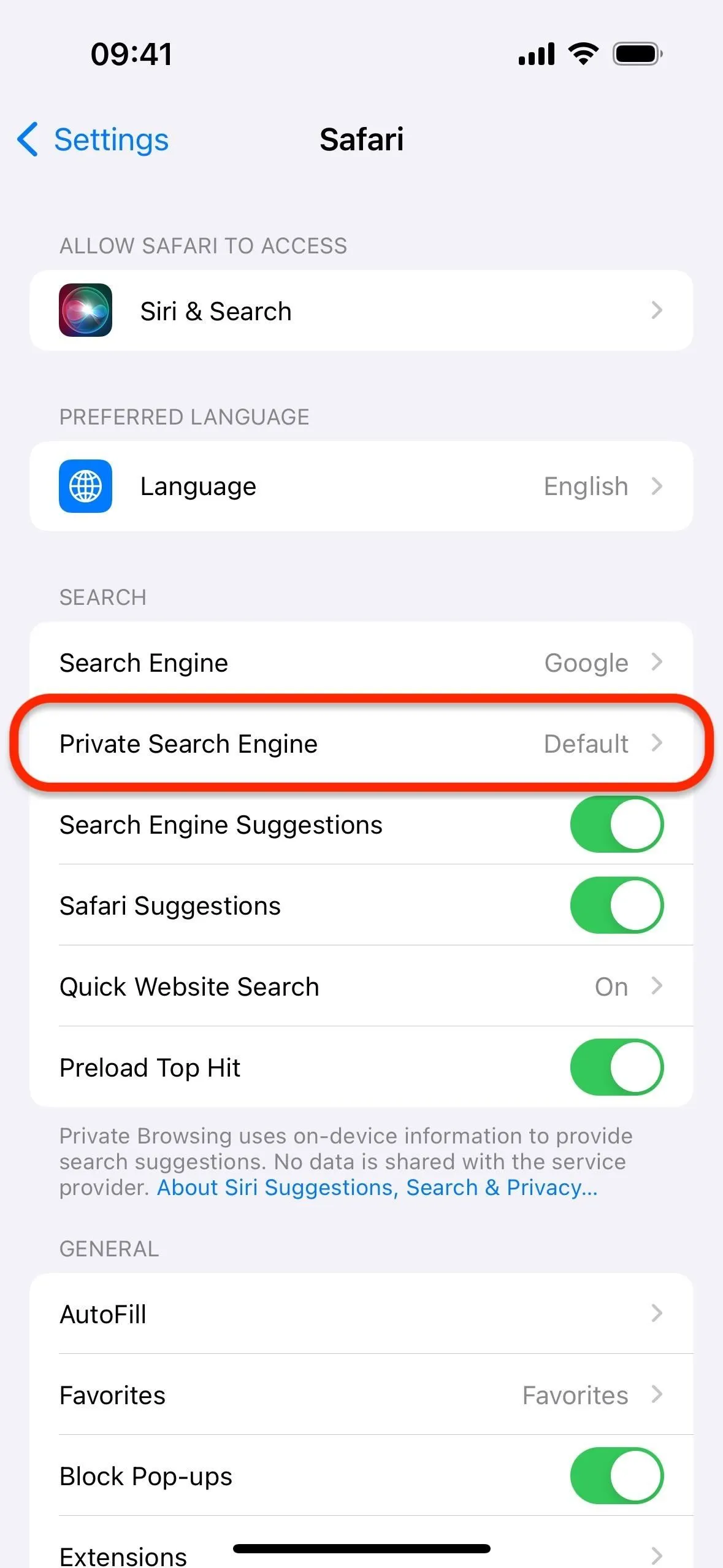
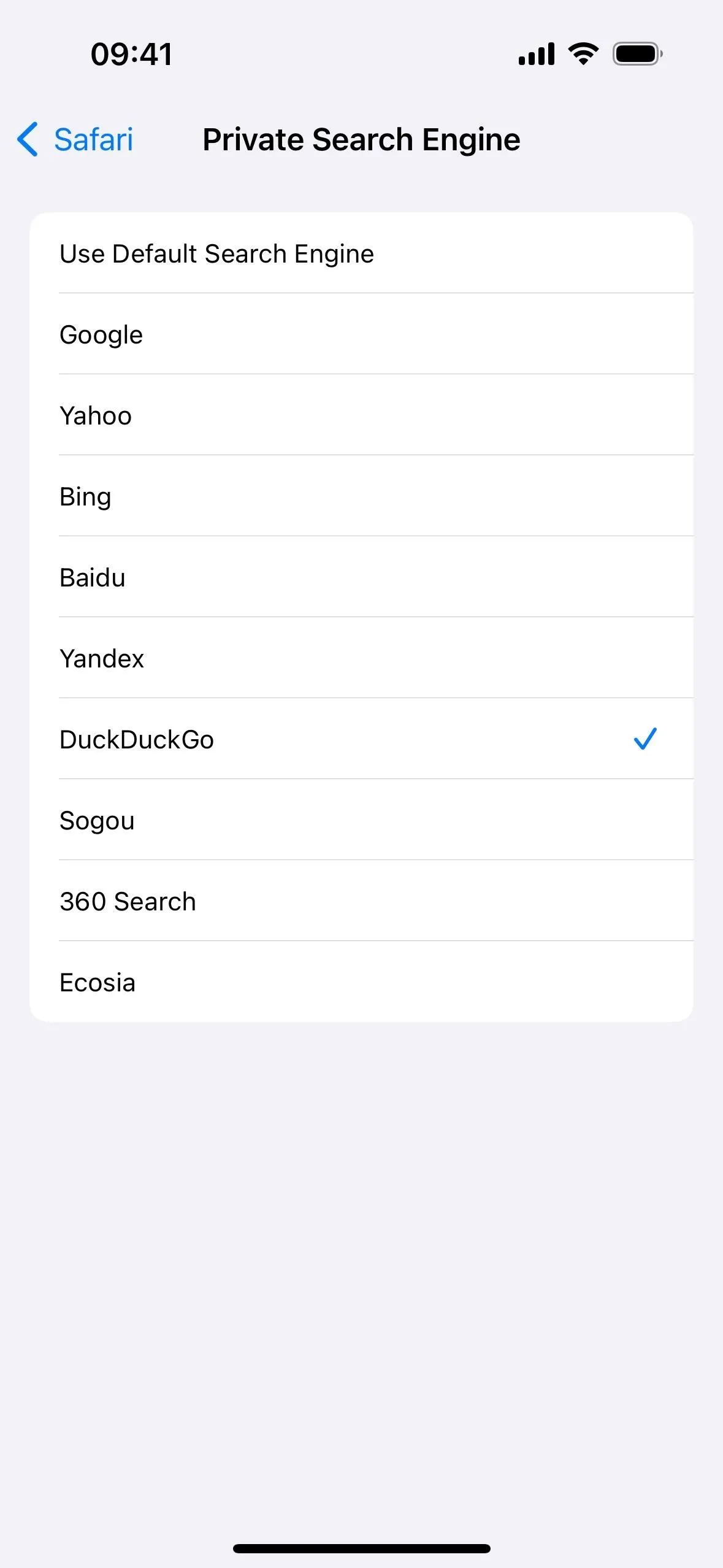
3. Защита от расширений, которые получают доступ к содержимому страницы
Раньше любые расширения Safari, которые вы включали для обычного просмотра, также применялись к режиму частного просмотра. По словам Apple, теперь «расширения, которые внедряют сценарии или могут читать информацию о страницах, которые вы посещаете» по умолчанию отключены в режиме частного просмотра на iOS 17, iPadOS 17 и macOS Sonoma.
Напротив, блокировщики контента и другие расширения, которые не имеют доступа к содержимому веб-страниц, по умолчанию разрешены в режиме частного просмотра. Это связано с тем, что они не создают каких-либо дополнительных проблем конфиденциальности или безопасности.
4. Параметры настройки расширений
Как вы, вероятно, догадались из предыдущего раздела, Safari 17 теперь позволяет включать и отключать расширения для режима частного просмотра, не влияя на их статус в обычном режиме просмотра. Поэтому, если вы когда-нибудь захотите включить расширение, которое Safari автоматически отключит для приватного просмотра, вы можете это сделать. И вы можете отключить любое расширение в приватном просмотре, которое вам не нужно или не нужно при поиске в режиме инкогнито.
- На iPhone/iPad: перейдите в «Настройки» -> «Safari» -> «Расширения», коснитесь расширения и включите или выключите переключатель «Частный просмотр». (Показано ниже.)
- На Mac: перейдите в Safari -> Настройки -> Расширения, щелкните расширение и включите или выключите «Частный просмотр».
Если расширение полностью отключено, вы не сможете включить его только для частного просмотра. Но если эта функция включена в вашем «Личном» профиле , вы можете включить или отключить ее для частного просмотра и любого другого вашего профиля .
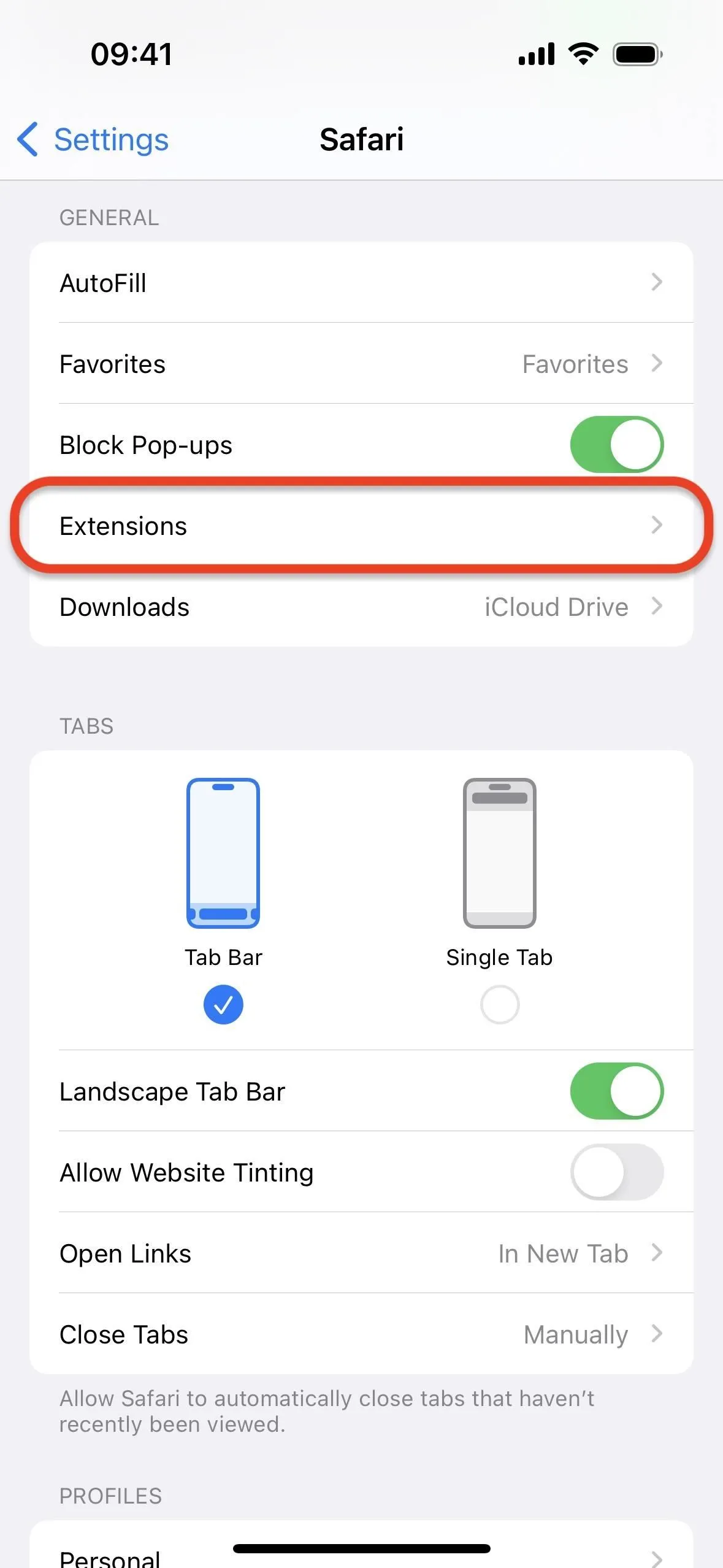
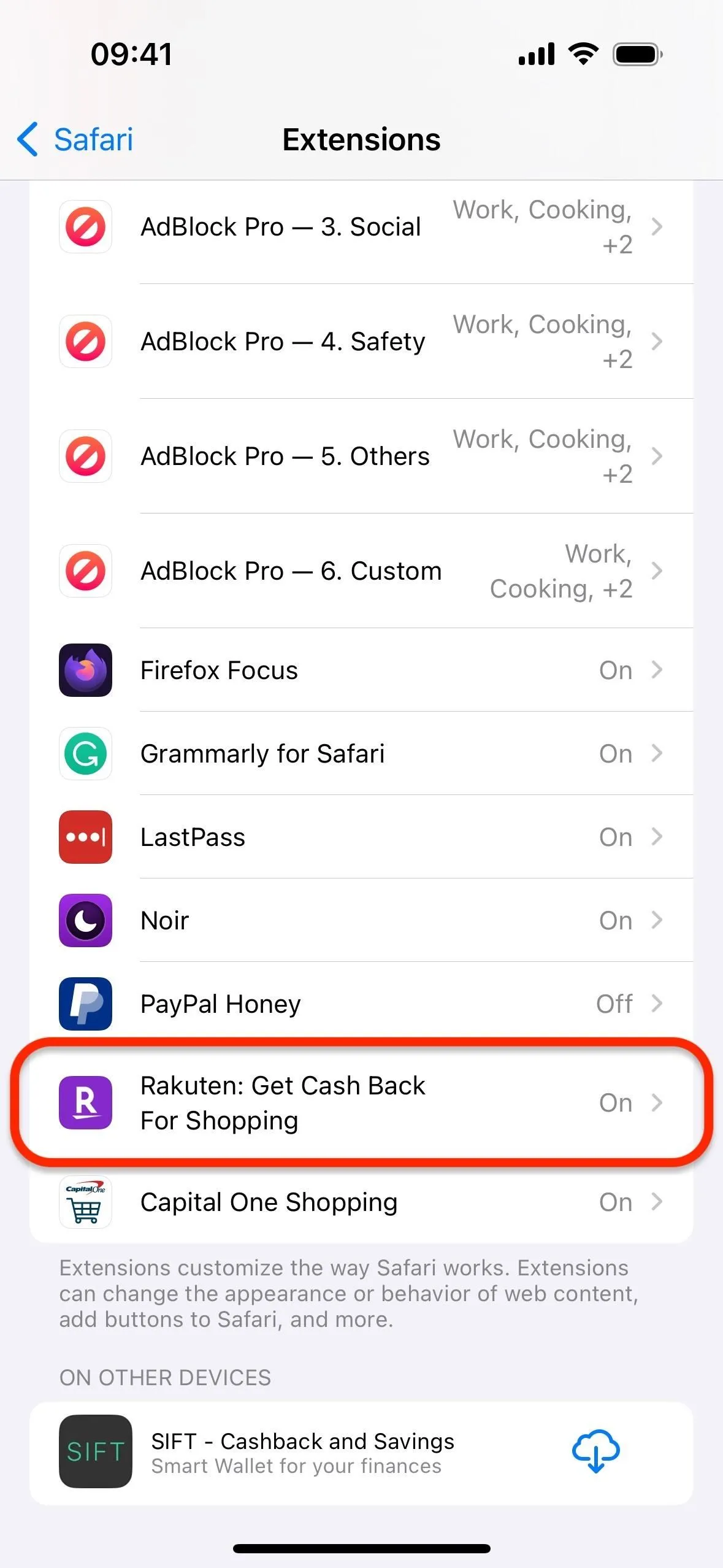
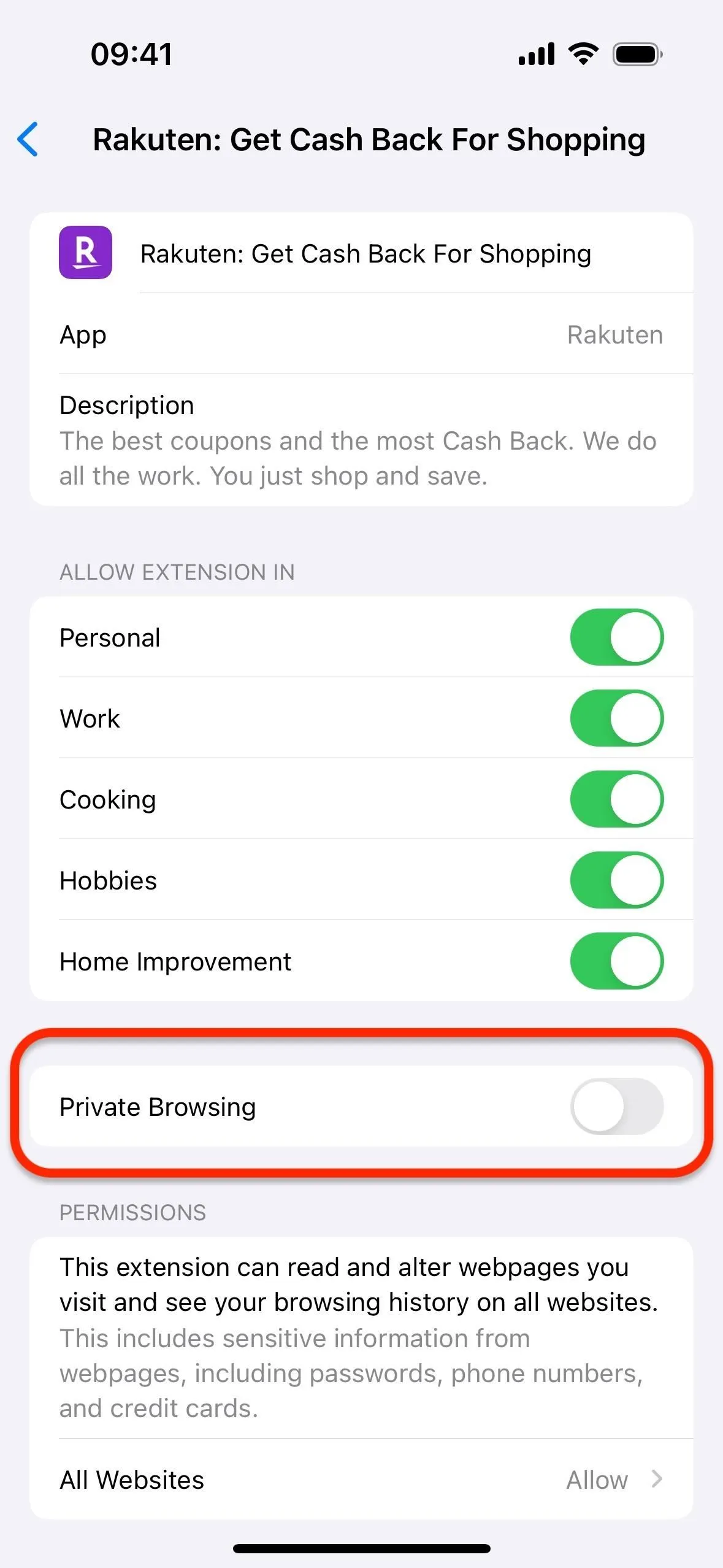
5. Автоматическая блокировка трекеров на веб-сайтах
Safari 17 имеет более продвинутую защиту от отслеживания и снятия отпечатков пальцев. В режиме приватного просмотра он полностью блокирует загрузку известных трекеров на страницах.
6. Автоматическое удаление идентификаторов отслеживания в ссылках.
Safari 17 также автоматически включает защиту от отслеживания ссылок для частного просмотра. Защита от отслеживания ссылок отключает известные параметры отслеживания, добавленные к URL-адресам, которые веб-сайты используют для отслеживания ваших перемещений по сети и создания ваших профилей. Например, это может превратиться в следующее:
В это:
Чтобы убедиться, что для него включен приватный просмотр, следуйте соответствующим инструкциям ниже.
- На iPhone/iPad: перейдите в «Настройки» -> «Safari» -> «Дополнительно» -> «Расширенное отслеживание и защита от отпечатков пальцев», затем выберите «Все просмотры» или «Частный просмотр». (Показано ниже.)
- На Mac: перейдите в Safari -> Настройки -> Дополнительно, нажмите «В приватном просмотре» рядом с пунктом «Использовать расширенную защиту от отслеживания и снятия отпечатков пальцев» и измените его на «во всех просмотрах» или «в приватном просмотре».
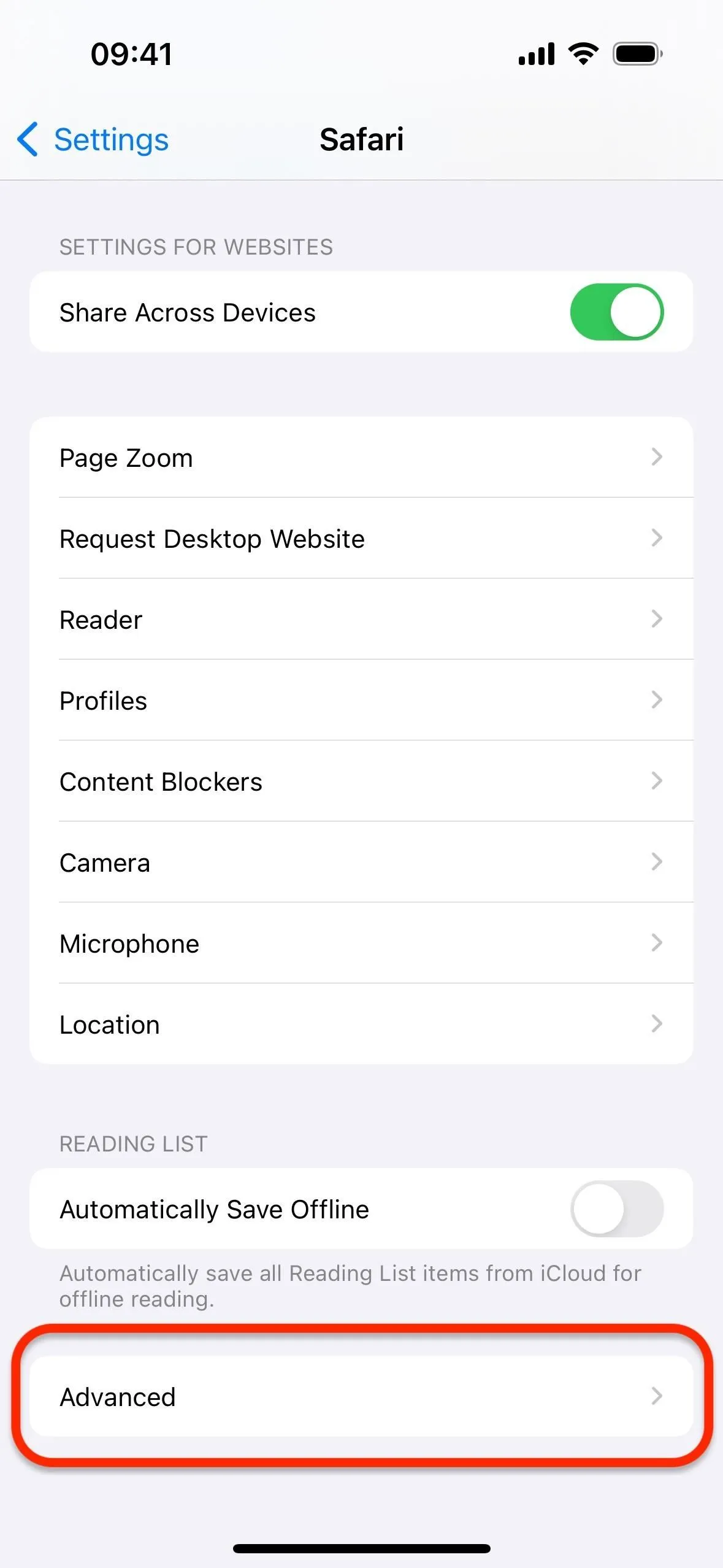
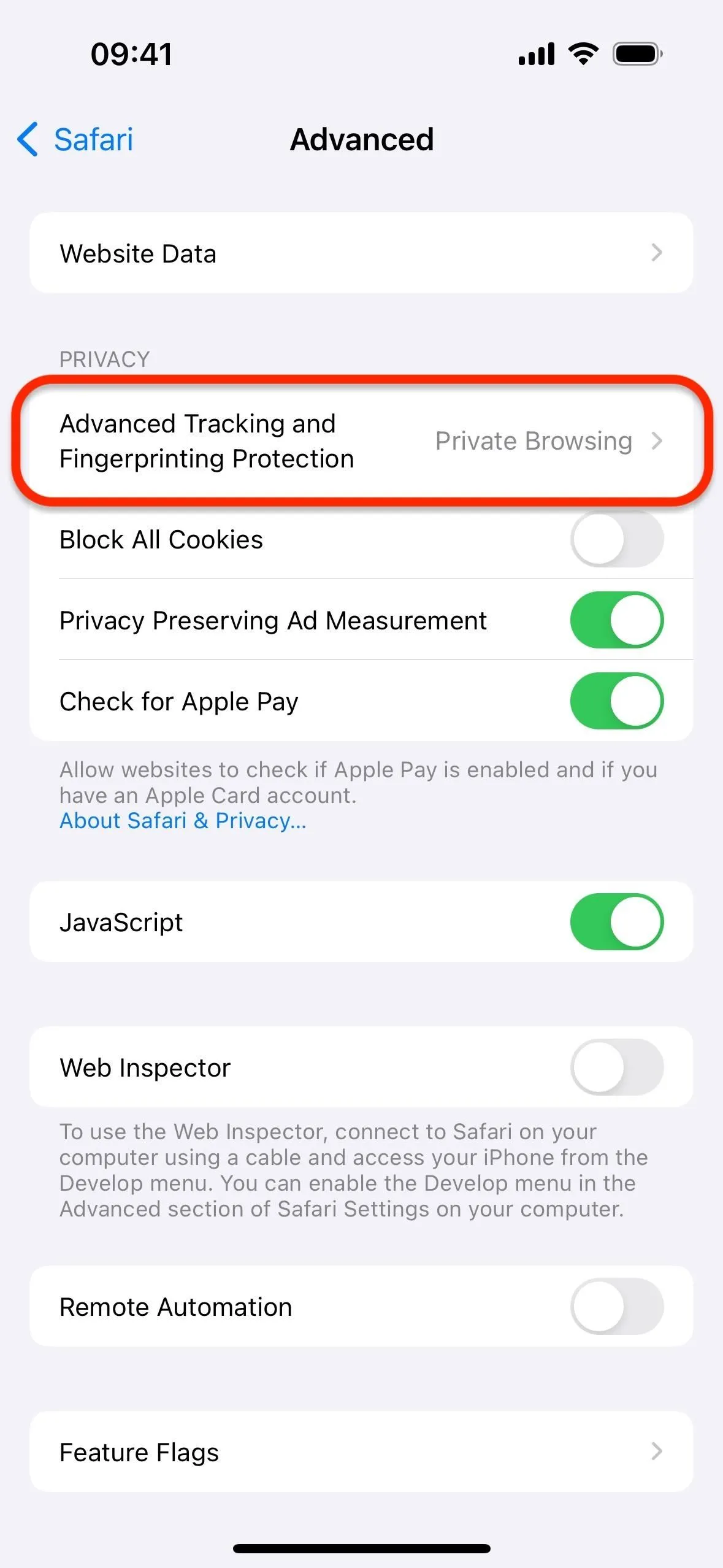
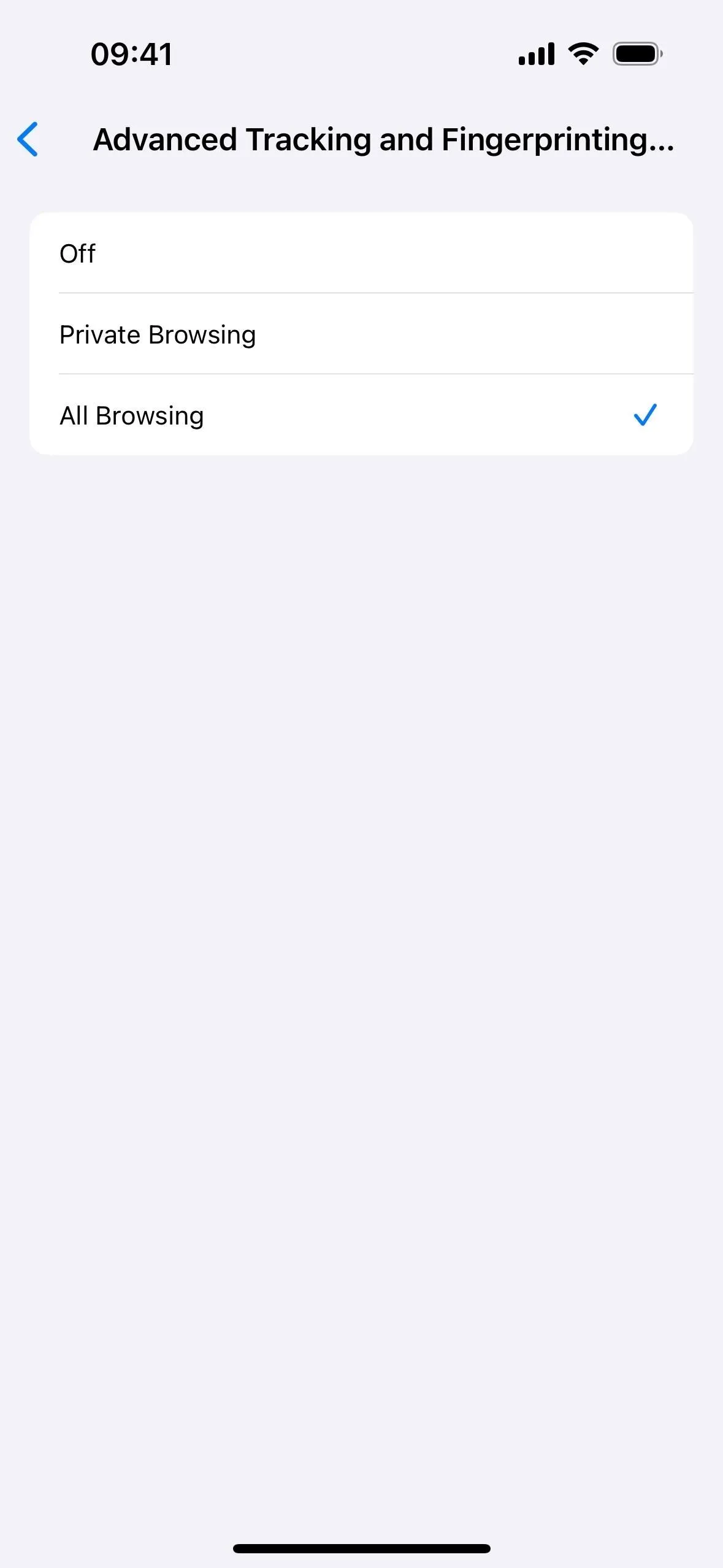
Защита от отслеживания ссылок, безусловно, улучшает конфиденциальность, но она не остановит все маркетинговые компании, поскольку существуют способы обойти удаление параметров.
Другие новые функции Safari также работают в режиме приватного просмотра.
Хотя вышеуказанные функции улучшают конфиденциальность при использовании режима частного просмотра, вы также можете использовать многие другие новые функции, которые Safari может предложить при просмотре страниц в режиме инкогнито. Функции, которые работают в обычном просмотре и которые также работают в приватном просмотре, включают более быстрое переключение групп вкладок, более быстрые и более релевантные поисковые предложения, новую программу чтения с экрана и многое другое.